Miért nem működhet a kamera a Skype -ban, és hogyan lehet megjavítani?

- 4665
- 198
- Jónás János Endre
Hosszú létezése ellenére a Skype program nem veszíti el relevanciáját, és a világ minden tájáról több millió ember használja aktívan, és továbbra is aktívan használja.
De a Skype problémái - a helyzet gyakran. És a statisztikák azt mutatják, hogy a felhasználók gyakran pontosan panaszkodnak a kamera általi jogsértések miatt.

A program nem teszi lehetővé a videokonferencia elindítását, mert a kamera nem működik. Lehet, hogy sok oka van. És a probléma kiküszöbölése érdekében meg kell vizsgálni az összes lehetséges helyzetet.
Meg kell találnia, hogy a Skype miért nem látja a fényképezőgépet az operációs rendszer Windows 10 vagy annál idősebb verzióin.
Valószínű okok
Nem tud azonnal megválaszolni, miért nem működik a Skype -ban a kamera hirtelen, mivel különböző okok vannak. Néhányan közvetlenül kapcsolódnak maga a kamerához, mások kapcsolatban állnak a programmal, a többiek teljesen a számítógépben vagy a laptopban fekszenek.
Ha úgy találja, hogy a Skype most nem látja a kamerát a Windows 10 -en vagy egy másik operációs rendszeren, bár ezt korábban nem figyelték meg, érdemes sétálni a lehetséges okok listáján.
Hasonló helyzetek merülnek fel a személyi számítógépeken és laptopokon. Ne felejtsd el, hogy a Skype -nak is van mobil verziója okostelefonokhoz és táblagépekhez. De ezt a kérdést már külön kell figyelembe venni.
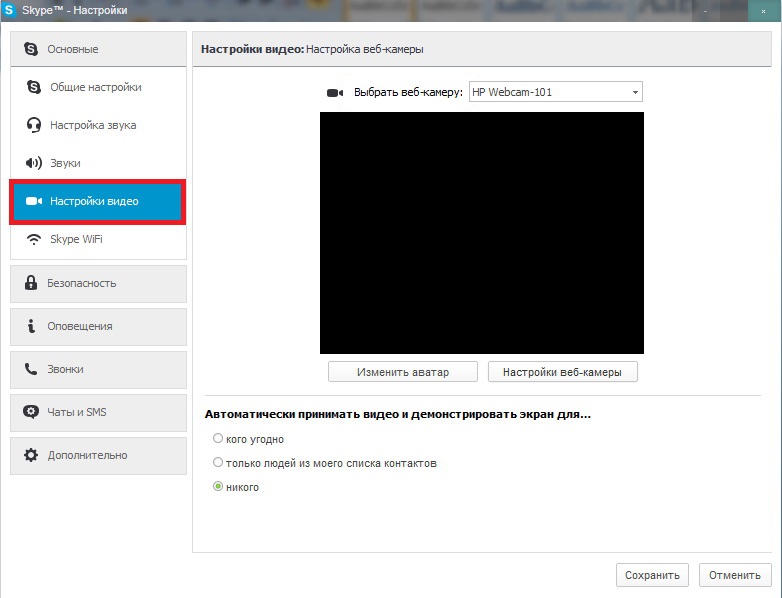
Figyelembe véve azt a Skype -t egy laptopon vagy számítógépen, nem lát kamerát, gyaníthatja a következő problémák egyikét:
- A berendezés ki van kapcsolva;
- A verzió elavult;
- Az internet nem működik jól;
- Más szoftverek blokkolása következik be;
- Ennek oka a sofőrök;
- Az eszköz tévesen választja ki;
- A kapcsolat károsodott;
- A probléma a beállításokban van;
- álruhák a DirectX -ből.
Mindegyik oknak megvannak a saját ajánlásai arról, hogy mit kell tenni, ha a kamera nem működik a Skype -ban. Ezért a bemutatott okokat külön kell figyelembe venni.
Más szoftverek blokkolása
Nehézségek merülhetnek fel a fényképezőgép bekapcsolásával egy számítógépen vagy laptopon egy másik szoftver párhuzamos munkája miatt. Olyan helyzetekről beszélünk, amikor a videokamera munkája a Skype -ban aktívan blokkolja a másik programot. Ennek oka a banális, de gyakran odafigyelnek rá, majdnem egy új webkamera vagy fizetett számítógépes diagnosztika kiütése után.
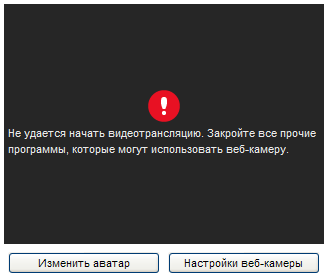
A felhasználóknak javasolják, hogy ellenőrizzék, ha a Skype -on kommunikálnak -e olyan más programok, amelyek a fényképezőgépet is használják, amikor dolgozik. Ezek lehetnek különféle hírvivők, böngészők, stb. Szoftverek stb. A lényeg az, hogy a kamera egy másik szoftverben működik, és ezért nem tud csatlakozni a Skype -hez.
Ha az összes program bezáródik, és csak a Skype működik, de a webes eszköz egyébként nem csatlakozik, akkor más területeken kell keresnie egy problémát.
Eszköz kiválasztása
Ha egy személyi számítógép nem mutatja, hogy a kamera a Skype -on működik, akkor vizsgálja meg a video beállításait. Ez elsősorban pontosan a PC -re releváns, mivel sok laptopnak van egy beépített kamerája, és alapértelmezés szerint használják. Ha külső eszközről beszélünk, akkor a beállításokban ellenőriznie kell, hogy mely berendezést használja. Esély van arra, hogy az eszközt választják. Egy kamera helyett a Skype megpróbál csatlakozni egy teljesen más modellhez. Például ez megtörténhet, ha kikapcsolta a régi kamerát, és most új eszközt használ.
Elegendő egyszerűen megváltoztatni a csatlakoztatott eszközt a beállításokban, és mindennek meg kell keresnie.
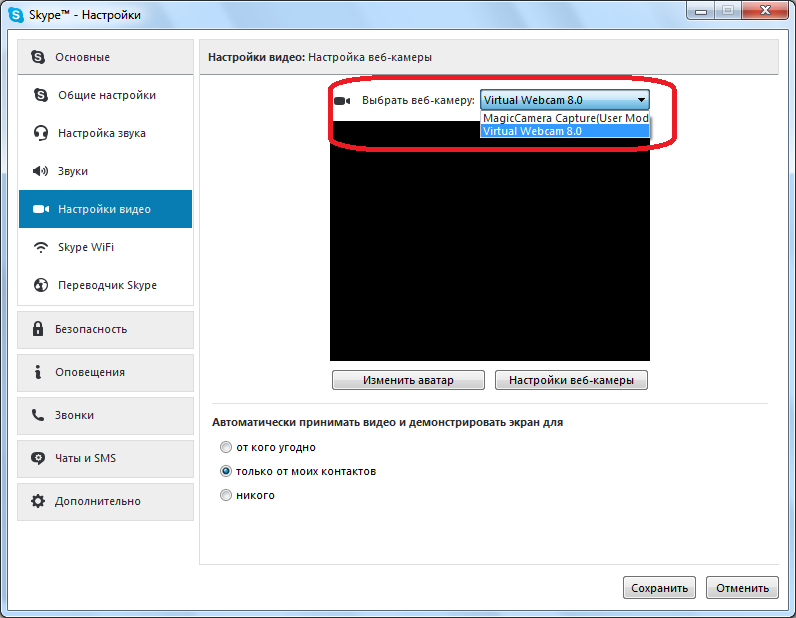
Néhányan biztosak abban, hogy ha a kamerát nem lehet beilleszteni a Skype -ba egy laptopon, ahol van egy beépített webkamera, értelmetlen megfontolni egy ilyen okot. Igen, az esélyek sokkal kevesebbek a PC -hez képest. De mégis semmit sem lehet kizárni. Esély van arra, hogy néhány kamera a boltban tesztelte a laptopját, vagy a rokonát, egy barátját, valakit egy laptop javítása során stb. Lépjen a beállításokba, és győződjön meg arról, hogy ez csak egy percig tart.
Az eszköz le van tiltva
Ha a Skype a számítógépen nem lát webkamerát, érdemes ellenőrizni, hogy egyáltalán bekapcsol -e.
Ha egy PC külső eszközeiről beszélünk, akkor sok cellán egy gombot lehet biztosítani az eset közvetlenül a bekapcsoláshoz és a leválasztáshoz. A kamera kikapcsolható a szoftver módszert is, azaz az asztal menüjében.
A laptopokban a helyzet nagyjából azonos. Ha ez egy beépített webkamerával ellátott hordozható számítógép, akkor nézzen meg az utasításokat, és ellenőrizze, hogyan kapcsol be és kapcsolja ki.
TANÁCS. Nézze meg alaposan a billentyűzetet. Sok modern laptopon van egy speciális gomb a kamera képével, amely a készülék bekapcsolásához és leválasztásához szolgál.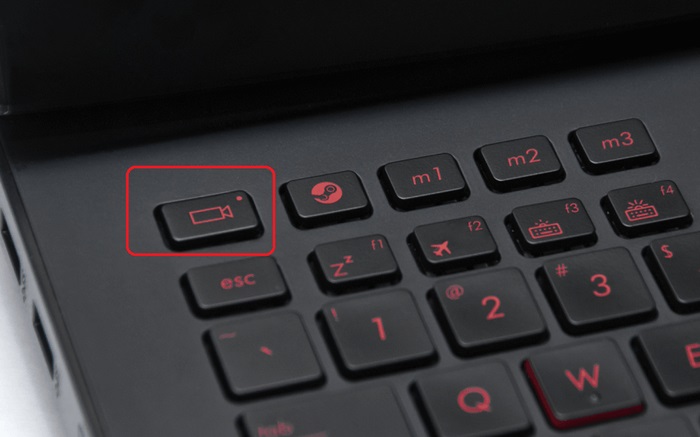
Ha megnyomja ezt a kulcsot, a helyzet azonnal kijavít. Vagyis megjelenik egy aktív ablak egy futó Skype programban egy videóval.
Ahogy a gyakorlat mutatja, a kamera leválasztásakor a helyzet, elég gyakori.
A fizikai kapcsolat megszakadt
Az ellenőrzés egyik első oka. A lényeg az, hogy a kamera fizikai csatlakozása romlik. Megsértik a kapcsolatot a rendszer egységével egy PC -n vagy egy laptopon, ha egy külső csatlakoztatott kamera, és nem egy integrált webkamera.
Ebben a témában számos ajánlást adhat:
- Ellenőrizze a kábelcsatlakozás sűrűségét a rendszeregységgel vagy a laptopon lévő csatlakozóval;
- Győződjön meg arról, hogy maga az USB interfész munkaképessége;
- Menjen a huzal teljes hosszában, hogy kizárja a károsodást, Cliff;
- Próbáljon meg csatlakoztatni egy másik kamerát;
- Csatlakozhat egy problémás webkamerát egy másik USB -csatlakozóval;
- Néha csak húzza ki a zsinórot, és helyezze újra.
Ha a probléma nem a kábel károsodásában vagy az USB -felület működtethetőségének megsértésével jár, akkor az okot egy másik helyen kell keresni.

Sofőrök
Az egyik leggyakoribb ok, amiért a kamera nem működik a Skype alkalmazásban a Windows 10 -en, kapcsolódik a járművezetőkhöz. Senki sem mondja, hogy a Windows 10 ideális operációs rendszer. Ezért hasznos lesz mélyen belemenni a járművezetők kérdésére.
Azok a helyzetek, amikor a járművezetők banálisan repültek a számítógépen vagy a laptopon, jelenleg nem ritka. Ezt sok PC -felhasználó és hordozható számítógép jegyezte meg. És nem csak a Windows 10 -rel a fedélzeten.
A járművezetők kudarcai elsősorban pontosan akkor fordulnak elő, amikor az operációs rendszer következő frissítései érkeznek, és automatikus módban vannak felszerelve.
Fontos megérteni, hogy egy ilyen probléma nemcsak a Windows 10, hanem számos más operációs rendszer számára is releváns.
Az előzetes diagnózis elkészítéséhez ajánlott az "Eszközkezelő" menü megnyitását, és próbálja meg megtalálni a fényképezőgépet a rendelkezésre álló felszerelések között. Ha nem szerepel a listákon, akkor minden világos. A számítógépen nincs megfelelő illesztőprogram, ezért a Skype nem lát webkamerát. Ebben a helyzetben az összes többi program nem fogja látni ezt az eszközt.
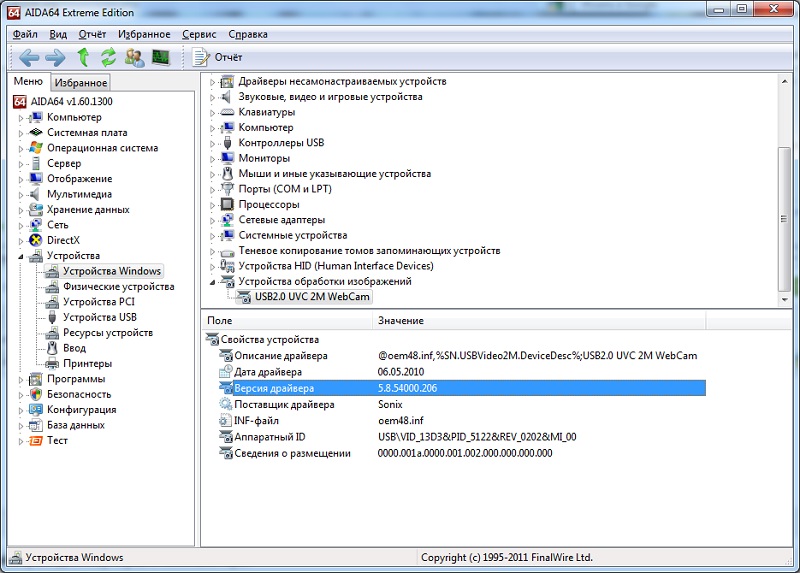
Azt is előfordul, hogy a listán van egy eszköz, csak egy jel van, szemben az azzal. Ez elsősorban felkiáltás vagy kérdőjel. Sárga háromszöget is találnak. Ilyen helyzetben elegendő frissíteni az aktuális illesztőprogramot, vagy megpróbálja újra letölteni a számítógépre.
Most rendkívül ritkán használják a járművezetők, akik maguk a webkamera kiegészítésével járnak. De a problémák kiküszöbölésének ezt a lehetőségét nem szabad kizárni.
A program elavult
Egy másik általános és nagyon valószínű ok. Sok felhasználó letiltotta az automatikus szoftverfrissítést, mivel mindent ellenőrizni akarnak.
Plusz új verziók nem mindig jobbak, mint az előző. A felhasználók hozzászoknak hozzájuk, és nem sietnek, hogy az új felületre menjenek.
Ami a webkamerát illeti, a Skype elavult verziója gyakran az az oka, hogy a program nem jelenít meg webkamerát, nem látja, vagy nem akarja helyesen működni a videó kommunikációs eszközével.
A Skype Developers rendszeresen kiadja a frissítéseket, ajánlja a felhasználókat, hogy váltsanak az új verziókra. A régi program opciók nem támogatják. Ezért a Skype és a webkamera közötti megfelelő konfliktusok.
A jelenlegi verzió legegyszerűbb módja a program hivatalos weboldalára, ahonnan, és töltse le a Messenger -t a legújabb héjban, minden friss frissítéssel.
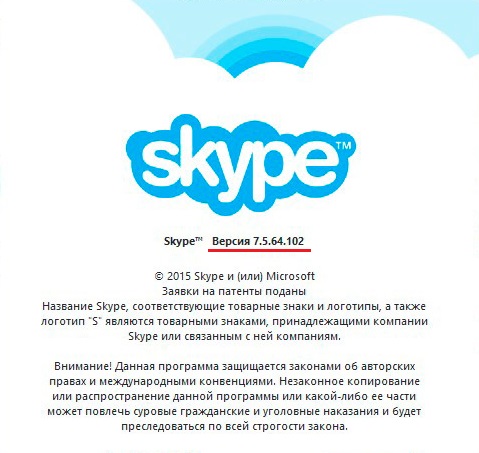
Van egy másik lehetőség. Ez szükséges:
- Nyissa meg a számítógépre vagy a laptopra telepített Skype programot;
- Kattintson a bal oldalon található avatárra;
- A megjelenő menüben válassza ki a "A programon" részt;
- Most az ablak megnyílik, ahol megjelenik a messenger aktuális verziója.
Ha a programot nem frissítették, akkor ebben az ablakban is lehetséges a megfelelő értesítést a jelenlegi verzió frissítésére irányuló javaslattal is. Általában elég ahhoz, hogy rákattint az aktív "frissítés" gombra (frissítés).
Ezt követően az összes frissítés és telepítés letöltésének folyamata automatikusan megkezdődik. A telepítés befejezése után valószínűleg újra kell indítania a programot. De ehhez nem kell újraindítania.
Problémák a beállításokkal
Egyes esetekben a helytelen beállítások provokálhatják a vizsgált problémát. Itt már a messenger beállításairól beszélünk.
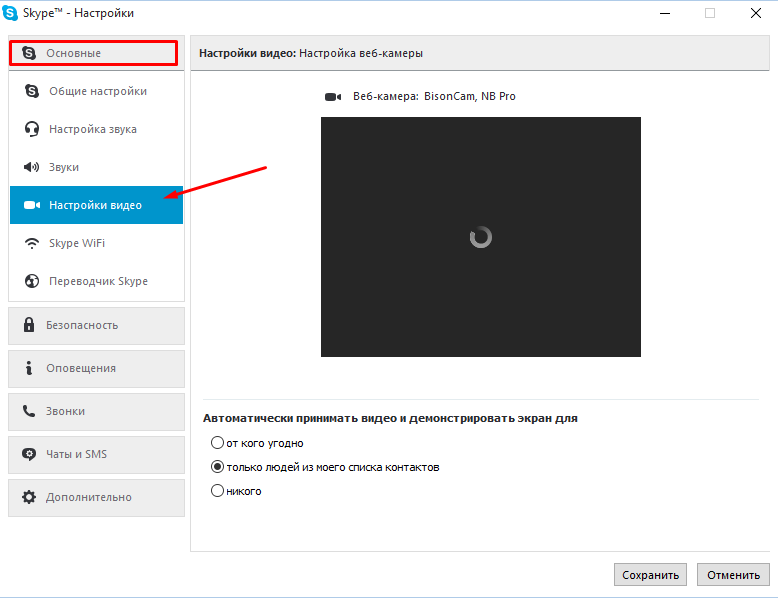
De egy ilyen helyzetet meglehetősen egyszerű megjavítani. A műveletek sorrendje ez lesz:
- Indítsa el és nyissa meg az alkalmazást;
- Kattintson a bal felső sarokban lévő avatárra;
- A "Beállítások" szakaszban válassza a Hangbeállítások és a Videó menüjét;
- Ellenőrizze, hogy a használt kamera a megfelelő pont előtt van -e;
- Ha a „kamerával” ellentétben egy másik eszköz van feltüntetve, válassza ki a kívánt lehetőséget a legördülő listából;
- Lépjen a menübe webkamera beállításokkal;
- A megjelenő ablakban kattintson a "Alapértelmezés" gombra a beállítások eldobásához;
- Most nyomja meg az OK gombot;
- Indítsa újra a programot, és ellenőrizze újra, hogy működik -e a webkamera.
Ha az ok a beállításokban volt, a manipulációk elvégzése után mindennek működnie kell.
Internetes problémák
Soha nem zárhatja ki azt a tényt, hogy ennek oka egy banális instabil internet -hozzáférés. Releváns, ha korábban a webkamera normálisan működött, és egy bizonyos ponton a kapcsolat megszakadt, nem volt lehetséges a kapcsolat helyreállítása.
Az ellenőrzéshez csak próbáljon megnyitni egy böngészőt, és lépjen egy webhelyre. Ellenőrizze az útválasztót is, vannak -e problémák. Általában egy piros izzó az internetes ikonon ég, vagy teljesen kialudt.
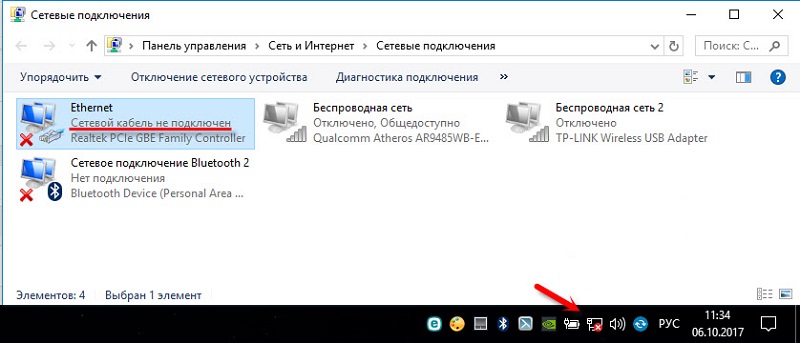
A vezetékes csatlakozás során nézd meg a monitor alsó szögét, ahol megjeleníteni kell a hálózati kapcsolat állapotát. Ha van egy vöröskereszt vagy felkiáltójel egy sárga háromszögben, akkor az oka az interneten van. A kamerának semmi köze nincs a problémákhoz.
Amint az internethez való hozzáférés visszaáll, biztonságosan folytathatja a kommunikációt a Video Communications -rel a Skype beszélgetőpartnerével.
DirectX problémák
Fontos megérteni, hogy a DirectX speciális szoftver. Ez az, amely lehetővé teszi az operációs rendszer és a videó alrendszer közötti interakció megállapítását a PC -n vagy a laptopon. A DirectX problémáinak kiküszöbölése nem nehéz.
Ha ennek a szoftvernek a működése csökkent, akkor a kamera nem működik. A probléma legjobb megoldása a Microsoft által kifejlesztett segédprogram használata lesz.
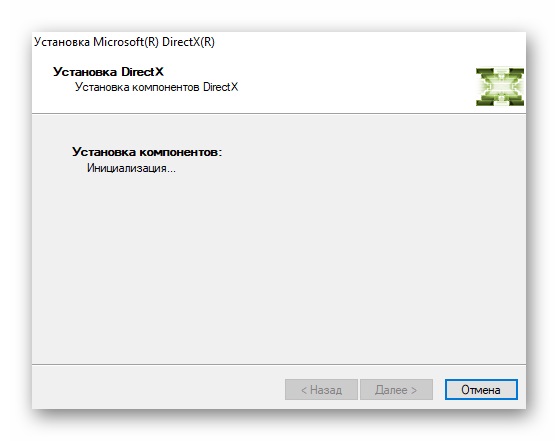
Mire figyelhet még
A potenciális okok listája nem ér véget. Több további pont van, amelyek figyelmet igényelnek:
- Ellenőrizze a titoktartási beállításokat Windows 10. Tilos lehet hozzáférni a kamerához és a mikrofonhoz.
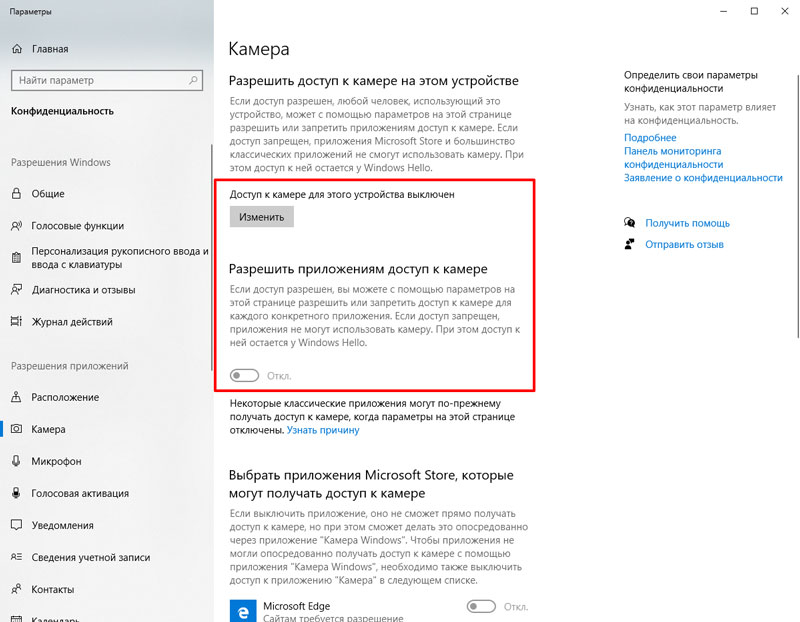
- A program lát egy webes eszközt, de a kép hiányzik egy videohívás során. Itt minden kérdést meg kell oldani a beszélgetőpartnernek. Igen, talán van valamiféle dugó a fényképezőgépen, vagy valami átfedi a felülvizsgálatot. De ez valószínűtlen. Valószínűleg a problémák a második felhasználótól származnak.
- A Skype egy elavult operációs rendszerrel rendelkező számítógépre van felszerelve. Nagy a valószínűsége, hogy maga a program képes lesz telepíteni. De használja teljes egészében - nem. Ez akkor lehetséges, ha őszintén szólva régi PC -ket vagy laptopokat használnak XP vagy Windows 2000 operációs rendszerrel. Ebben a helyzetben a legmegfelelőbb és valójában az egyetlen megoldás a frissebb operációs rendszerre való áttérés vagy a számítógép teljes cseréje.
- A víruskereső programok blokkolása. Egy másik valószínű helyzet. Számos víruskereső program és zár, amely nem engedi, hogy a számítógép csatlakozzon a kétes eszközökhöz, potenciálisan veszélyes webhelyekre lépjen, nyissa meg a valószínűleg fertőzött mappákat stb. De a helyzetet szintén nem zárják ki, amikor a víruskereső szoftver csatlakoztatott kamerát hoz a fenyegetések listájához. És akkor nem fog működni, hogy a Skype -ba csatlakozzon. Menjen a víruskereső vagy más védőprogramhoz, és kivételként jelölje meg a kamerát, távolítsa el a listákról.
- Végső hiba. A legkellemetlenebb ok, ami még mindig sok felhasználóval történik. Ez a webkamerák bontása. Különböző okokból megtörhet. Ez elsősorban a fizikai károk, a gyári házasság, az idő hatása, a feszültség ugrásoknak való kitettség stb. Az okától függetlenül a problémára vonatkozó megoldások csak kettő. Ez egy pénzkísérlet a régi kamera újratelepítésére vagy egy új eszköz megvásárlására a videohívások szervezésére.
Az a helyzet, amikor a kamera nem akar dolgozni vagy megjeleníteni a Skype programban, nem ritka. De az okok többsége banális, néhány perc alatt könnyen kiküszöbölhető.
- « Amit tudnod kell az IQOS -ról, és helyesen használja
- Az ember keresésének módjai mobiltelefonszámonként »

